BIOS (Basic Input/Output System) – это программное обеспечение, которое запускается на самом раннем этапе загрузки компьютера и отвечает за его основные функции. Включение BIOS позволяет пользователям настраивать различные параметры системы, включая порядок загрузки операционной системы, проверку состояния аппаратного обеспечения и т.д.
В данной статье мы расскажем, как включить BIOS на ноутбуке HP Omen и провести необходимые настройки.
1. Перезагрузите ноутбук с помощью специальной кнопки или через меню "Пуск". Необходимо убедиться, что все открытые приложения и документы сохранены, так как перезагрузка может привести к их потере.
2. Нажмите клавишу F10 после загрузки компьютера для доступа к меню BIOS. На ноутбуках HP Omen часто нужно нажимать F10 быстро и повторно, чтобы открыть это меню. Если не получится с первого раза, перезагрузите компьютер и попробуйте снова.
3. Осмотритесь в меню BIOS, используя клавиши стрелок для навигации и клавиши Enter и Esc для выбора и выхода из опций. Будьте осторожны при внесении изменений, чтобы не повредить компьютер.
4. Сохраните внесенные изменения и выйдите из BIOS, используя соответствующую опцию в меню. Обычно, после завершения настроек в BIOS, компьютер автоматически перезагружается и запускается с новыми параметрами.
Теперь вы знаете, как включить BIOS на ноутбуке HP Omen и производить нужные вам настройки. Будьте внимательны при внесении изменений в BIOS и убедитесь, что вы понимаете последствия своих действий. Неправильные настройки в BIOS могут привести к неполадкам в работе вашего компьютера.
Как включить BIOS

- Перезапустите ноутбук.
- Во время загрузки нажмите клавишу F10 (или другую клавишу, указанную в инструкции к вашему ноутбуку), чтобы войти в BIOS.
- В окне BIOS вы найдете различные настройки и опции, которые можно настроить.
- Используйте клавиши со стрелками, чтобы перемещаться по меню BIOS и выбрать нужные настройки. Управление в BIOS может отличаться в зависимости от модели и производителя ноутбука. Обратитесь к документации к вашему ноутбуку, если нужна помощь.
- После внесения необходимых изменений в BIOS нажмите клавишу F10 или выберите опцию "Сохранить и выйти" (Save and Exit), чтобы сохранить изменения и выйти из BIOS.
Не забывайте быть осторожными при внесении изменений в настройки BIOS, так как неправильные настройки могут привести к непредсказуемому поведению вашего ноутбука или даже к его повреждению.
Причины для включения BIOS

1. Обновление программного обеспечения (прошивки). BIOS позволяет обновить прошивку компьютера, улучшить совместимость с новым оборудованием и увеличить производительность.
2. Изменение настроек системы. В BIOS можно настраивать параметры компьютера, такие как порядок загрузки устройств, режим работы процессора или памяти, включение или отключение встроенных компонентов и другие настройки, влияющие на работу ноутбука.
3. Исправление проблем со стабильностью или совместимостью. Включение BIOS может помочь решить проблемы с работой компьютера или совместимостью с оборудованием или программным обеспечением. Иногда изменение настроек в BIOS может помочь.
4. Восстановление BIOS в случае сбоя. Включение BIOS может быть необходимо при серьезных сбоях системы, если ноутбук не загружается или зависает на этапе начальной загрузки. Это может помочь восстановить рабочее состояние компьютера или выявить аппаратные проблемы.
Теперь вы знаете, как войти в BIOS на ноутбуке HP Omen и настроить параметры системы. Следуйте этим шагам при необходимости!
Обратите внимание, что способы входа в BIOS на HP Omen могут отличаться. Если не получается с F10, попробуйте F1, F2, F11 или Del.
Теперь вы знаете, как зайти в BIOS и настроить параметры. Будьте внимательны, неправильные настройки могут навредить работе устройства. В случае сомнений, обратитесь к специалистам.
Важные настройки BIOS на HP Omen

- Порядок загрузки: Эта настройка определяет, с какого устройства будет загружаться операционная система. Вы можете изменить порядок загрузки, чтобы сначала загружалась операционная система с USB-накопителя или CD/DVD-диска, если это необходимо.
- Безопасная загрузка: Эта настройка позволяет защитить ноутбук от загрузки и установки нежелательных программ или операционных систем. Вы можете включить или отключить эту функцию в зависимости от ваших потребностей.
- Системное время: Эта настройка позволяет установить текущую дату и время на ноутбуке. Обязательно проверяйте и обновляйте системное время, чтобы гарантировать правильную работу операционной системы и приложений.
- Виртуализация: Проверьте, чтобы включить эту настройку, если собираетесь использовать виртуальные машины на своем ноутбуке. Это позволит запускать приложения в виртуальной среде.
- Управление энергопотреблением: Настройка параметров потребления энергии ноутбука. Можно выбрать режим, который предпочтительнее для продолжительности работы от батареи или производительности устройства.
Внимательно изучите настройки BIOS на ноутбуке HP Omen прежде, чем что-либо изменять. Создайте резервную копию текущих настроек перед внесением изменений. Неправильные настройки могут привести к нежелательным последствиям.
Как сохранить изменения в BIOS на ноутбуке HP Omen
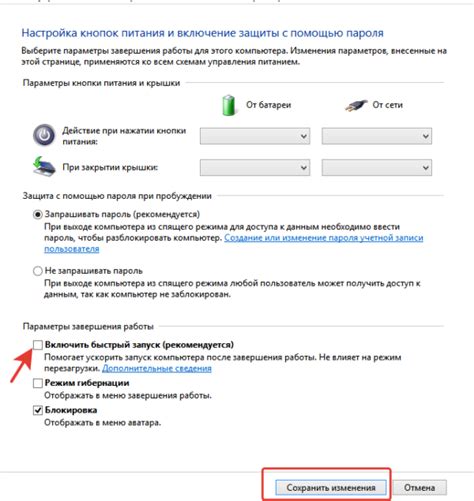
После настройки BIOS на ноутбуке HP Omen, сохраните изменения, чтобы они вступили в силу. Следуйте этим шагам:
- Перезагрузите ноутбук и нажмите клавишу "F10" (или другую указанную клавишу) при запуске компьютера для входа в BIOS.
- Перейдите к разделу "Exit" (Выход) в меню BIOS, используя клавиши-стрелки.
- Выберите опцию "Сохранить изменения и выйти" и нажмите "Enter".
- В появившемся окне подтвердите свое решение, выбрав "Да" или "OK".
- BIOS сохранит ваши изменения и перезагрузит ноутбук.
После перезагрузки ваш ноутбук HP Omen будет работать с новыми настройками BIOS. Убедитесь, что сохранение изменений прошло успешно, чтобы быть уверенным, что ваши новые настройки применены.
Особенности BIOS на ноутбуке HP Omen

Ноутбук HP Omen имеет свою собственную уникальную версию BIOS, которая может отличаться от других моделей. Она предоставляет пользователю контроль над такими параметрами, как загрузка операционной системы, порядок загрузки устройств, настройки питания и другие функции.
Для доступа к BIOS на ноутбуке HP Omen необходимо выполнить следующие шаги:
- Перезагрузите ноутбук и нажмите клавишу F10 несколько раз, когда появится логотип HP.
- Вы будете перенаправлены в BIOS-меню, где сможете настраивать параметры системы.
В BIOS на ноутбуке HP Omen вы можете настроить такие важные параметры, как яркость экрана, скорость вращения вентиляторов, порядок загрузки устройств и многое другое. Однако будьте осторожны при внесении изменений в BIOS, так как неправильные настройки могут привести к неполадкам системы.
Если после настройки параметров BIOS в ноутбуке HP Omen возникают проблемы, вы можете сбросить настройки BIOS к значениям по умолчанию. Для этого в BIOS-меню найдите опцию "Load Default Settings" или похожую название и выберите ее.
Будьте осторожны при настройке BIOS на ноутбуке HP Omen. Следуйте рекомендациям производителя для безопасности вашего устройства.
Предосторожности при изменении BIOS

- Будьте осторожны с изменениями: при внесении неправильных изменений, возможны нежелательные последствия. Поэтому рекомендуется ознакомиться с документацией или обратиться к специалисту перед внесением изменений.
- Сохраните резервную копию настроек: перед внесением изменений в BIOS, лучше сделать резервную копию текущих настроек. Это поможет восстановить их в случае проблем или некорректной работы после изменений.
- Изменяйте только необходимые параметры: Настройка BIOS может предоставить доступ к множеству различных параметров. Однако, изменение всех параметров не является обязательным и может навредить устройству. Вносите изменения только в те параметры, которые действительно требуют настройки.
- Будьте внимательны при обновлении BIOS: Если вы решите обновить BIOS на ноутбуке HP Omen, убедитесь, что обновление предлагается производителем и подходит для вашей модели устройства. Неправильное обновление BIOS может привести к серьезным проблемам и даже поломке ноутбука.
- Не изменяйте параметры, если не знаете, что они делают: В BIOS есть много параметров, которые могут влиять на работу устройства. Не изменяйте параметры, если не знаете, как они влияют на ваш ноутбук. Неправильная настройка этих параметров может привести к некорректной работе системы или даже поломке ноутбука.
Следуя этим предосторожностям, вы сможете безопасно и эффективно настроить BIOS на ноутбуке HP Omen и повысить производительность и функциональность вашего устройства.